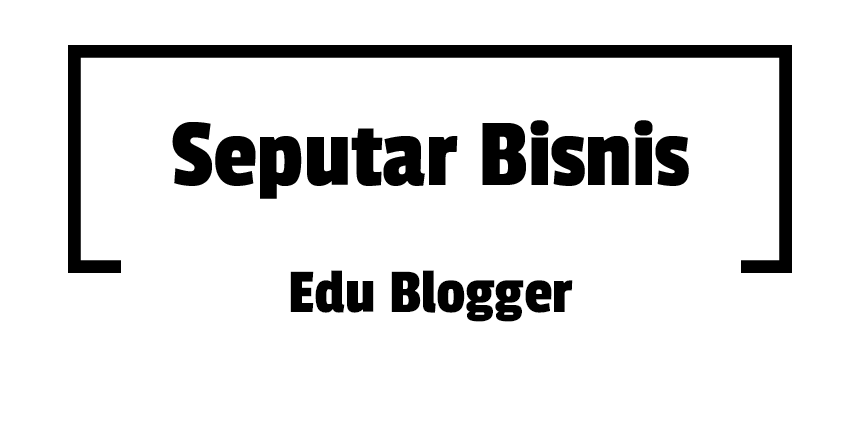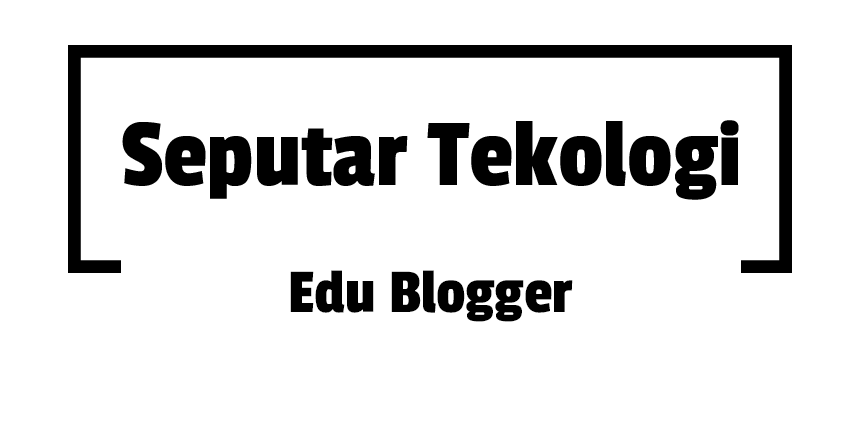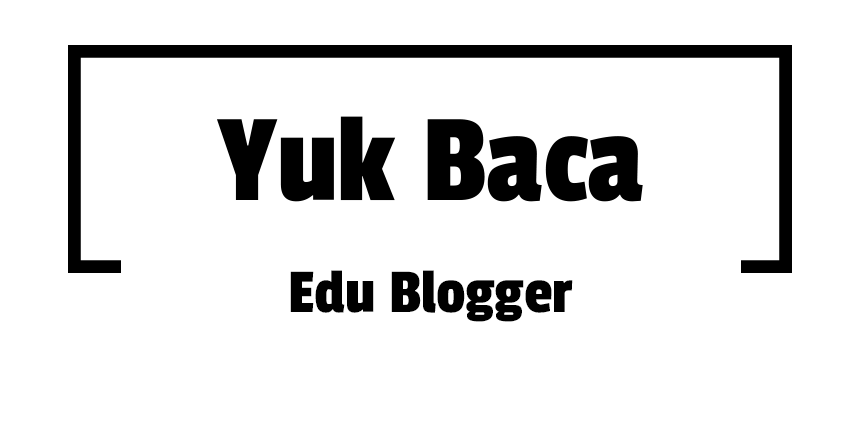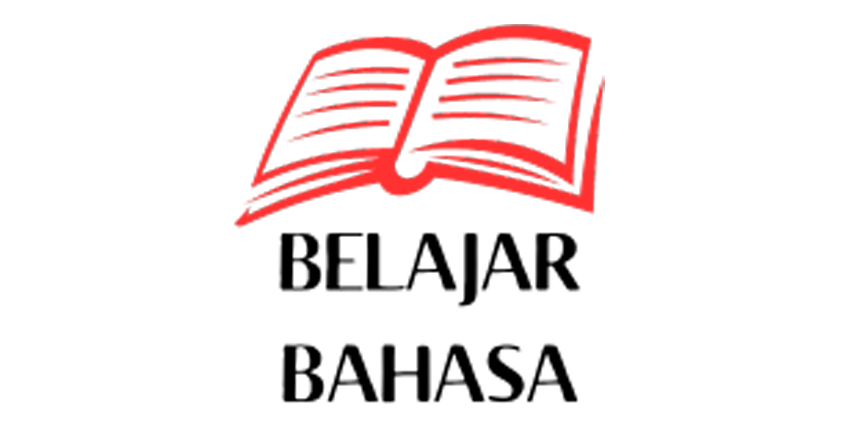Während Texte über Seite bearbeiten direkt geändert werden können, gibt es zum Hochladen (englisch Upload) von Dateien zur späteren Einbindung in Artikel eine Spezialfunktion „Hochladen“. Diese funktioniert zwar auch in der deutschsprachigen Wikipedia, doch alle Benutzer werden ermutigt, zum Hochladen das gemeinsame Medienarchiv Wikimedia Commons zu nutzen, damit auch andere Projekte die Dateien verwenden können. Zudem können Dateien dort sofort nach der Erstanmeldung (sonst erst nach 4 Tagen) hochgeladen und besser kategorisiert werden und es hilft ein geführter Assistent beim Hochladen mehrerer Dateien gleichzeitig.
Hintergrund
Beim Hochladen von Bild- und Tonmaterial hilft dir die Seite Wikipedia:Hochladen weiter. Dort wird eine Vorauswahl für die häufigsten Fälle getroffen und auch die Entscheidung erleichtert, ob eine Datei hier lokal oder in das projektweite Medienarchiv erfolgen sollte. Lädt man das erste Mal eigene Bilder hoch und wird vor die Frage nach einer gewünschten freien Lizenz gestellt, so kann man sich unter Hilfe:FAQ zu Bildern informieren. Das Urheberrecht bei fremden Werken ist häufig sehr komplex. Unter Wikipedia:Urheberrechtsfragen kann darüber diskutiert werden, ob die Bedingungen zur Verbreitung und Abwandlung mit den Projektrichtlinien hier vereinbar ist.
Um den Altbestand aus der deutschsprachigen Wikipedia allen Schwesterprojekten zur Verfügung zu stellen, wurde das Wikipedia:WikiProjekt Commons-Transfer gegründet. Anders herum versucht das angeschlossene Wikipedia:WikiProjekt Commons-Transfer/Aus fremdem Projekt Dateien für die deutschsprachige verfügbar zu machen, die nur in Schwesterprojekten hochgeladen wurden. Da die Urheberrechtsgesetze international nicht widerspruchsfrei sind, gibt es Dateien, die nicht zentral bei Wikimedia Commons hochgeladen werden dürfen. Um bei ihnen dennoch ein Wiederfinden durch Kategorisierung zu ermöglichen, gibt es das Wikipedia:WikiProjekt Dateikategorisierung.
Videoanleitung
Schritt für Schritt
Du hast ein Bild fotografiert und möchtest es hochladen. Dann sieh dir bitte die einzelnen Schritte an, die dafür nötig sind, und klicke anschließend diese Seite → Bild oder Datei Hochladen an.
Bildquelle auswählen
Auf der Seite die dann erscheint steht:
- Maximale Dateigröße: 100 MB Der ausgewählten Datei von deinem Computer
- Erlaubte Dateitypen: png, gif, jpg, jpeg, tiff, tif, xcf, pdf, mid, ogg, ogv, svg, djvu, ogg, ogv, oga, webm.
- Maximale Dateigröße: 100 MB Der ausgewählten Datei von deinem Computer
Bildinformationen und Lizenz einfügen
| {{Information | |
| Beschreibung | = Angabe, was auf dem Bild dargestellt wird. Beispiel: Dieses Bild zeigt die Kirche von St. Wasweißich im Nirgendwo |
| Quelle | = selbst fotografiert[2] |
| Urheber | = Benutzername (dein Benutzername, nicht dein Klarname) |
| Datum | = 2013-06-18[3] Jahr-Monat-Tag |
| Genehmigung | = bleibt leer[4] |
| Andere Versionen | = bleibt leer |
| Anmerkungen | = optional |
| }} |
| Lizenz: | bitte AUSWÄHLEN (alternativ Lizent direkt im Beschreibungstext einfügen)
|
| Beispielsweise: selbst erstellt, public domain und unbeschränktes Nutzungsrecht für jedermann | |
Hochladen
- Diese Datei beobachten
- Warnungen ignorieren

Nun noch auf „Datei hochladen“ oder vorher zur Kontrolle auf „Vorschau“ klicken, dann dauert es einen kleinen Augenblick, und das Bild sollte auftauchen und einsetzbar sein.
Schematische Übersicht
Weitere Informationen
- Hilfe:Bildertutorial – mit Informationen zum Hochladen
- Hilfe:Hochladen/VisualEditor – Beschreibung der Hochlademöglichkeiten mit der Bearbeitungsumgebung VisualEditor
- Hilfe:Medieneinbindung – Beschreibung der vollständigen Syntax zur Einbindung von Dateien in eine Seite
- Wikipedia:Bildrechte – Richtlinien der deutschsprachigen Wikipedia zu Rechtsfragen für Bilder
Anmerkungen
- ↑ Falls der Name schon existieren sollte, erscheint eine Fehlermeldung, dann bitte den Namen ändern, beispielsweise durch einen Zusatz „Kirche von St. Wasweißich (Bild 1)“
- ↑ Wenn du das Foto selbst gemacht hast und es kein Scan oder Foto von einem Foto, also beispielsweise aus einem Buch, ist.
- ↑ Hier das Datum, an dem das Bild fotografiert wurde, nicht das Hochladedatum.
- ↑ Wenn es dein eigenes Werk ist.